Message typeを使いこなし表現力豊かなbotにする
Echo botではTextタイプを利用したサンプルコードを紹介しましたが、
メディアファイルの送受信
botから画像や動画などのメディアファイルを送信するためには、
リスト2はアップロードしたメディアファイルをMessaging APIでユーザーに送信するサンプルです。preview_は動画中から生成したサムネイル画像以外も指定できますが、
my $messages = LINE::Bot::API::Builder::SendMessage->new(
)->add_image(
image_url => 'https://example.com/file.jpg',
preview_url => 'https://example.com/thumbnail.jpg', ―(1)
)->add_audio(
audio_url => 'https://example.com/file.m4a',
duration => 361_000, ―(2)
)->add_image(
video_url => 'https://example.com/video.mp4',
preview_url => 'https://example.com/thumbnail.jpg', ―(3)
);LINEサーバからダウンロードする
ユーザーから画像、
リスト3は、get_メソッドを利用してLINEサーバからダウンロードします。
if ($event->is_image_message || $event->is_audio_message
|| $event->is_video_message) {
my $ret = $bot->get_message_content(
$event->message_id); ―(1)
if ($ret->is_success) {
my $filename = $ret->fh->filename;
open my $fh, '<', $file or die "$!: $file"; ―(2)
... # ファイル処理
}
}スタンプの送受信
リスト4はスタンプの送受信を行うコードです。ただし、package_とsticker_は非公開となっているため、
# 受信時 ―(1)
if ($event->is_sticker_message) {
say $event->package_id;
say $event->sticker_id;
}
# 送信時
my $messages = LINE::Bot::API::Builder::SendMessage->new(
)->add_sticker(
package_id => '1',
sticker_id => '2',
);位置情報の送受信
リスト5は緯度経度情報の送受信のコードです。たとえば
# 受信時
if ($event->is_location_message) {
say $event->title;
say $event->address;
say $event->latitude;
say $event->longitude;
}
# 送信時 ―(1)
my $messages = LINE::Bot::API::Builder::SendMessage->new(
)->add_location(
title => 'LINE Corporation.',
address => 'Hikarie Shibuya-ku Tokyo 151-0002',
latitude => 35.6591,
longitude => 139.7040,
);
Template messageでリッチな操作体験を提供
ボタンや画像の配置などが定義されたデザインテンプレートを利用して、
Buttonsタイプで画像とボタンを組み合わせたUIを作る
図2のButtonsタイプでは、alt_はTemplate message非対応端末で表示されるテキストを設定します。add_メソッドはユーザーがボタンを押したときにtextの内容を自動的にチャットメッセージとしてユーザーが発言するボタンを表示します。add_メソッドはurlで指定したURLをブラウザで開くボタンを表示します。なお、$bot->reply_などで直接送信ができないので、
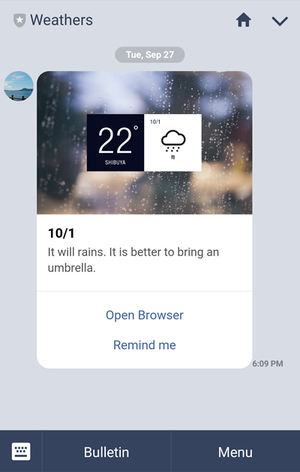
my $buttons = LINE::Bot::API::Builder::TemplateMessage
->new_buttons(
alt_text => 'this is a buttons template', ―(1)
image_url => 'https://example.com/bot/image.jpg',
title => 'buttons',
text => 'description',
)->add_message_action( ―(2)
label => 'message',
text => 'message',
)->add_uri_action( ―(3)
label => 'uri',
uri => 'http://example.com/',
);
my $messages = LINE::Bot::API::Builder::SendMessage
->new() ―(4)
->add_template($buttons->build);
$bot->reply_message($reply_token, $messages->build);Carouselタイプを使って複数個のテンプレートを横に並べる
図3のCarouselタイプは、new_メソッドでCarouselのビルダオブジェクトを作成し、add_メソッドで登録していきます。

my $carousel = LINE::Bot::API::Builder::TemplateMessage
->new_carousel( ―(1)
alt_text => 'this is a carousel template',
);
for my $i (1..5) {
my $col = LINE::Bot::API::Builder::TemplateMessage::Column
->new(
image_url => 'https://example.com/bot/item.jpg',
title => "carousel $i",
text => "description $i",
)->add_message_action(
label => 'message',
text => 'message',
);
$carousel->add_column($col->build); ―(2)
}Confirmタイプで選択式の確認ダイアログを提供する
図4のConfirmタイプは、
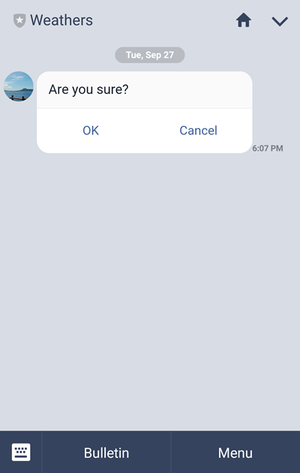
my $confirm = LINE::Bot::API::Builder::TemplateMessage
->new_confirm(
alt_text => 'this is a confirm template',
text => 'confirm',
)->add_postback_action( ―(1)
label => 'postback',
data => 'postback data',
)->add_message_action(
label => 'message',
text => 'message',
);Postbackを使ってチャットのログを汚さずにbotにメッセージを送る
リスト8では、add_メソッドを使いました。これはadd_と似た機能を提供するのですが、add_とは違いチャットメッセージに発言のログを残さずにWebhook URLにイベントを通知できるボタンを表示します。このボタンをユーザーが押したときに、
if ($event->is_postback_event) {
say $event->postback_data;
}そのほかのお勧め機能
本節では、
LINE Beaconによる現実世界との連携
Messaging APIには、
LINE Simple Beacon Specを実装することにより、
Social REST APIを使ったWebサイト連携
Social REST APIを利用することで、
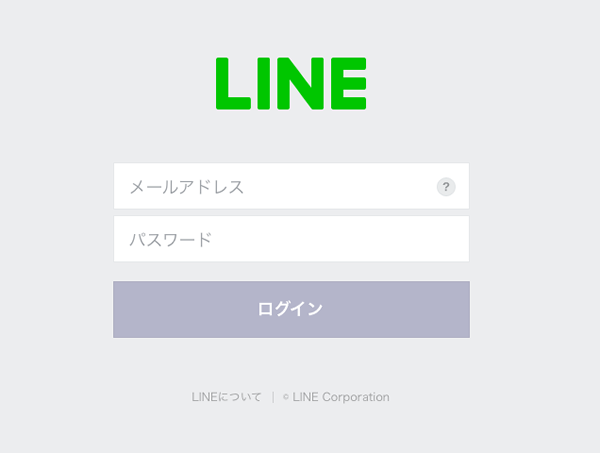
LINE Notifyで簡単な通知の送信
LINE Notifyとは、
Furl->new->post(
'https://notify-api.line.me/api/notify',
[ 'Authorization' => "Bearer $TOKEN" ],
[ 'message' => 'こんにちは!' ]
);すべてのLINE連携をMessaging APIで作ろうとすると開発コストが増大するので、
まとめ
本稿では、
さて、
本誌最新号をチェック!
WEB+DB PRESS Vol.130
2022年8月24日発売
B5判/
定価1,628円
ISBN978-4-297-13000-8
- 特集1
イミュータブルデータモデルで始める
実践データモデリング
業務の複雑さをシンプルに表現! - 特集2
いまはじめるFlutter
iOS/Android両対応アプリを開発してみよう - 特集3
作って学ぶWeb3
ブロックチェーン、スマートコントラクト、 NFT





